6.3.4 创建镜像零件
2025年10月13日
6.3.4 创建镜像零件
创建镜像零件就是将装配体中的某个零件相对一个平面进行镜像,从而产生另外一个新的零件。下面以图6.3.10为例,说明其一般操作方法和过程。
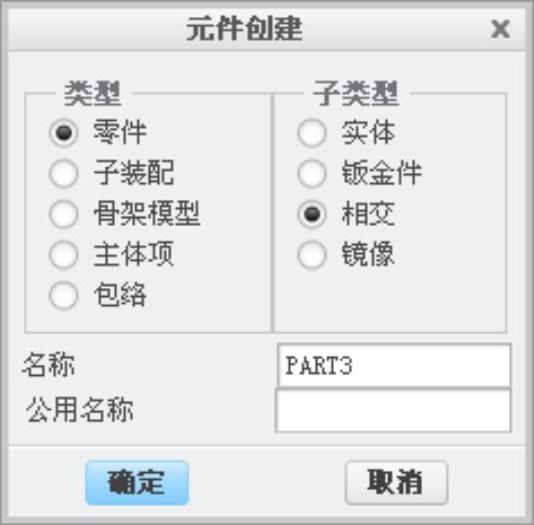
图6.3.9 “元件创建”对话框
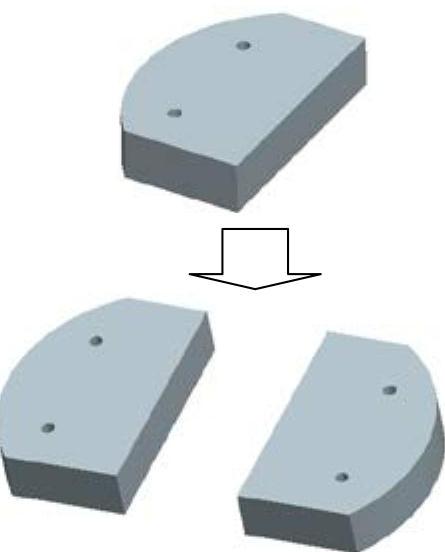
图6.3.10 创建镜像零件
Stage1.设置目录
将工作目录设置至D:\creo2.2\work\ch06\ch06.03。
Stage2.创建装配
Step1.新建一个装配体模型,命名为mirror,选用 模板。
模板。
Step2.装配第一个零件。
(1)单击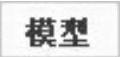 功能选项卡
功能选项卡 区域中的“组装”按钮
区域中的“组装”按钮 ,打开零件模型文件block.prt。
,打开零件模型文件block.prt。
(2)在系统弹出的元件放置操控板中的 界面中,选择
界面中,选择 下拉列表中的
下拉列表中的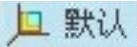 选项,将其固定,然后单击
选项,将其固定,然后单击 按钮。
按钮。
Stage3.创建镜像零件
Step1.新建零件。
(1)单击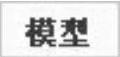 功能选项卡
功能选项卡 区域中的“创建”按钮
区域中的“创建”按钮 。
。
(2)在图6.3.11所示的“元件创建”对话框中,选中 中的
中的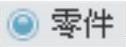 单选项,选中
单选项,选中 中的
中的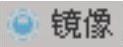 单选项,输入文件名BLOCK_MIR,单击
单选项,输入文件名BLOCK_MIR,单击 按钮。
按钮。
Step2.系统弹出图6.3.12所示的“镜像零件”对话框,并且提示 ,在模型树中选取
,在模型树中选取 。
。
Step3.在“镜像零件”对话框的 区域中单击
区域中单击 字符,在系统
字符,在系统 的提示下,选取图6.3.13中的RIGHT基准平面(此时可以隐藏总装配文件的基准平面),并单击“镜像零件”对话框中的
的提示下,选取图6.3.13中的RIGHT基准平面(此时可以隐藏总装配文件的基准平面),并单击“镜像零件”对话框中的 按钮,此时系统提示
按钮,此时系统提示 。
。

图6.3.11 “元件创建”对话框
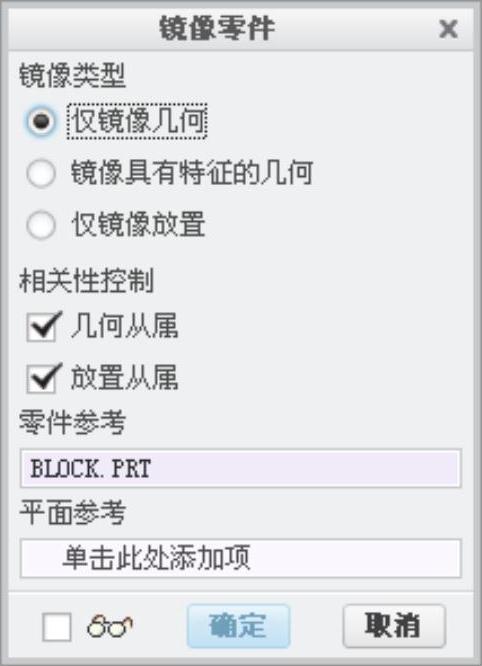
图6.3.12 “镜像零件”对话框
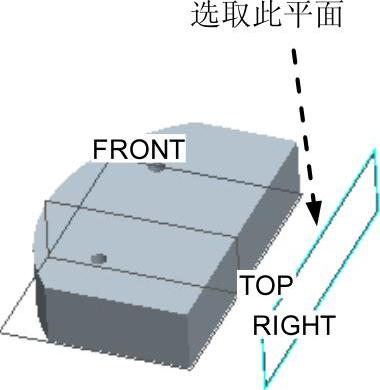
图6.3.13 选取镜像平面
